4uKey - Ein-Klick iPhone/iPad Entsperrer
Bildschirmsperre/Apple ID/MDM/Bildschirmzeit Passcode sofort entsperren
Einfacher iPhone/iPad Entsperrer
iPhone Passcode sofort entsperren
Vergessen Sie Ihr iPhone-Passwort oder haben Probleme mit Face-ID/Touch-ID? Keine Sorge – wir zeigen Ihnen, wie Sie Ihr iPhone schnell entsperren können!
Zu zahlreich sind die Dateien, die darauf gespeichert sind: Chats, Mails, Bilder, Videos, Kontakte, Notizen, usw. Und zu schnell ist es passiert, dass ein Fremder das iPhone in die Finger kriegt. Erfahren Sie 4 effektive Methoden, um Ihr iPhone zu entsperren und den Zugriff wiederherzustellen.
Wenn sich „Mein iPhone suchen“ oder „Wo ist?“ nicht deaktivieren lässt, hilft Ihnen 4uKey dabei, die iCloud-Aktivierungssperre zu entfernen und Ihr iPhone wieder voll funktionsfähig zu machen.
Tenorshare 4uKey ist ein Programm, welches dafür bestimmt ist, iOS-Geräte wiederherzustellen, bei denen das Entsperren nicht mehr möglich ist. So gehst du vor, um diese Software zu verwenden:
1. Laden 4uKey herunter und installiere die Software.
2. Schließe dein iPhone via USB-Kabel an den PC an und starte das Programm.
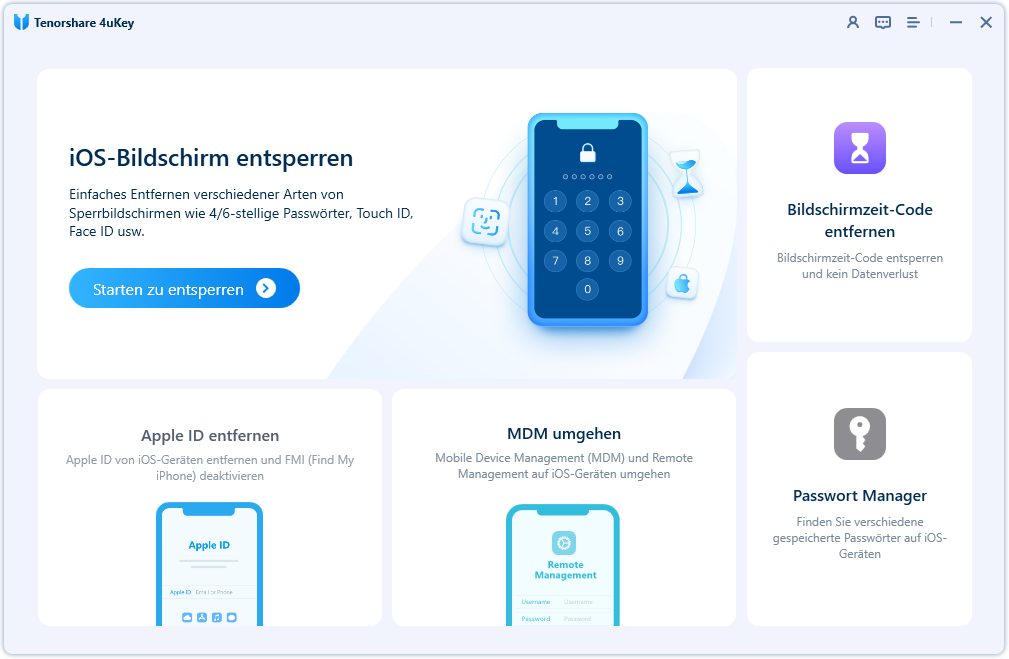
3. Die Software erkennt dein Gerät. Klicke auf «Starten». ACHTUNG: Die Dateien auf dem Gerät werden gelöscht. Du wirst sie über ein Backup wieder aufspielen müssen.
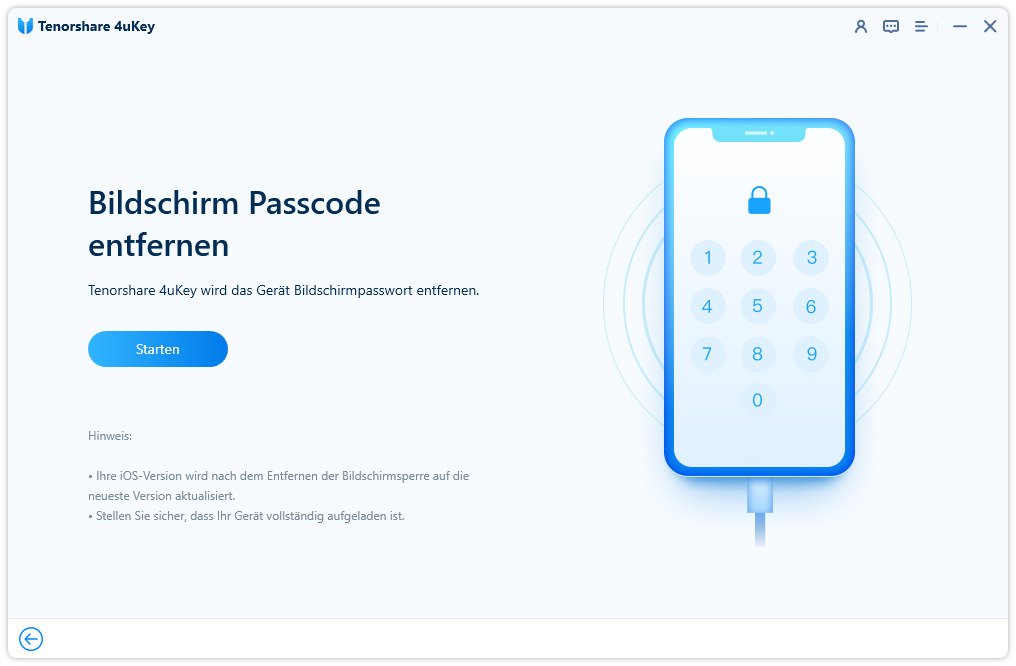
4. Das Programm lädt die neuste Version der Firmware herunter und installiert diese auf dem Gerät. Der Vorgang kann eine Weile dauern.
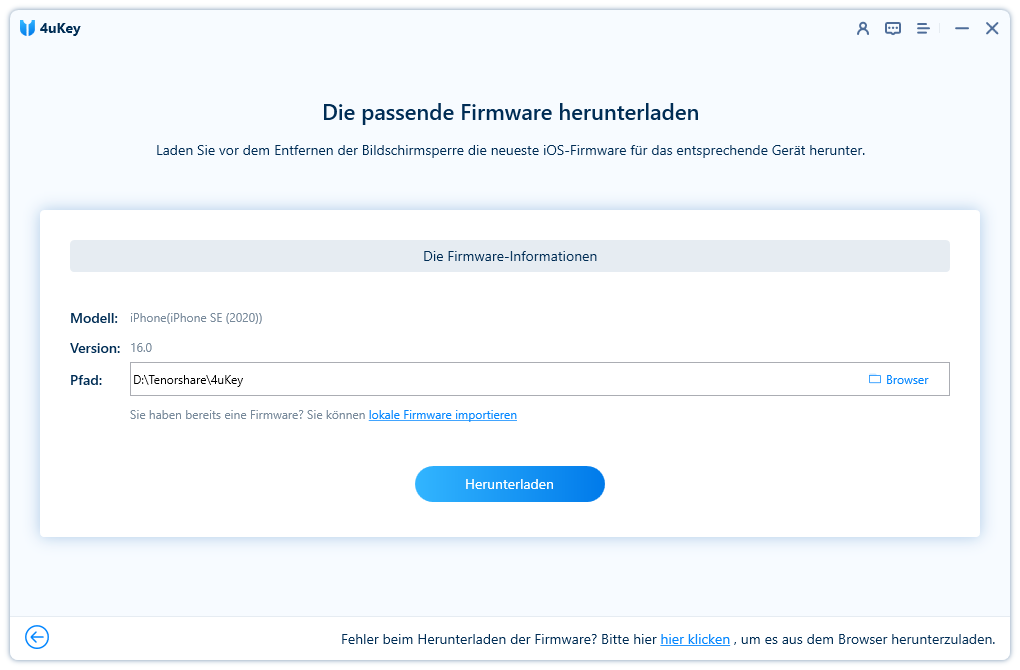
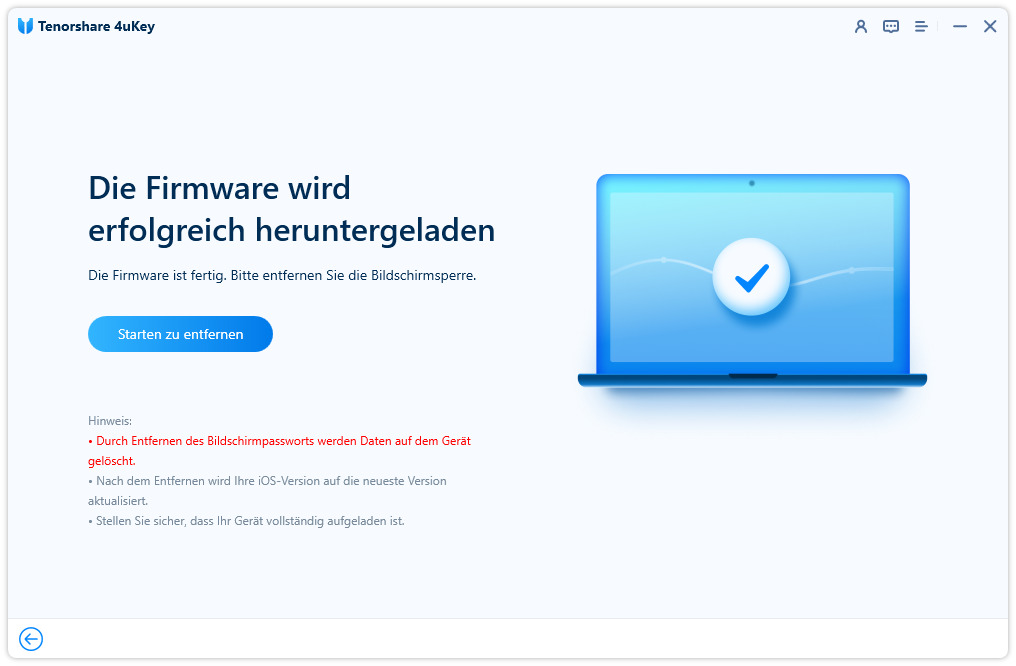
5. Wenn das Programm fertig ist, kannst du einen neuen Passcode eingeben. Dann musst du dein iTunes-Backup wieder zurückspielen.
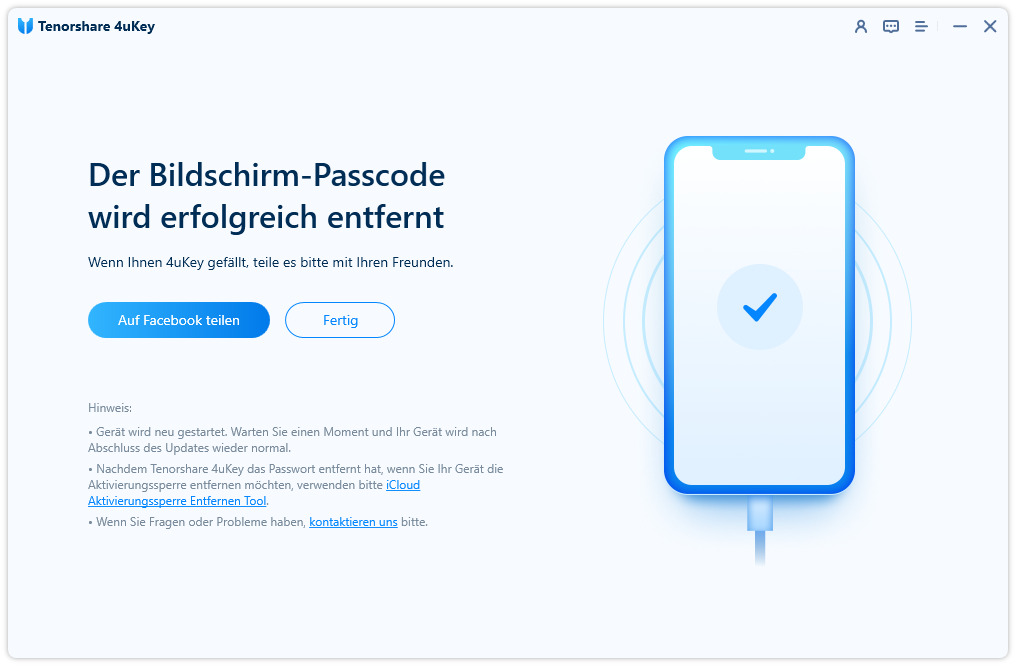
Wenn die Funktion «Mein iPhone suchen» auf dem Gerät nicht deaktiviert ist, so kannst du von einem Computer (oder anderen Smartphone) aus zu icloud.com/find navigieren und dich mit deiner Apple-ID anmelden. Dort wählst du dein Gerät und klickst auf «iPhone löschen». Nun wird der gesamte Inhalt deines iPhone gelöscht und auch der Sperrcode entfernt. Gedacht ist diese Funktion natürlich für den Fall, wenn du dein iPhone verloren hast oder es dir gestohlen wurde. Aber damit kannst du auch dein iPhone ohne Entsperr-Code zurücksetzen. Natürlich musst du anschließend deine Daten über ein Backup wiederherstellen.

Mit iCloud können Sie auf ein gesperrtes iPhone zugreifen und es mit der Funktion ‚Wo ist‘ entsperren, wenn Sie den Passcode vergessen haben. Voraussetzung ist, dass Sie Ihre Apple ID und das zugehörige Passwort kennen.

Verbinde dein iPhone via USB-Kabel mit dem PC und starte iTunes. Dort verwendest du das gewohnte Passwort für die Apple-ID. Da du den Passcode fürs Entsperren deines Gerätes nicht kennst, musst du es in den Wiederherstellungs-Modus bringen. Die entsprechende Tastenkombination ist je nach Gerät verschieden. In iTunes klickst du auf das Symbol deines Gerätes und dann auf ‚Übersicht‘. Rechts kannst du nun das ‚Wiederherstellen‘ deines Gerätes starten, um dein iPhone entsperren zu können.
Diese «Methode» ist eigentlich ein kleiner Fehler im iOS. Einige Nutzer haben beschrieben, wie sie auf diesem Wege die Sperre umgehen konnten:
Wenn du viermal in Folge den Code falsch eingibst, wird dein Gerät gesperrt. Eine Nachricht weist dich darauf hin, dass das iPhone deaktiviert wurde. Wenn du deinen Code vergessen hast, kannst du dein iPhone mithilfe eines Computers oder im Wiederherstellungsmodus löschen und einen neuen Code festlegen.
Du wartest die 8 Stunden ab und versuchst später erneut, dein iPhone zu entsperren. Lässt sich das Gerät nicht entsperren, bleibt wohl nur die Wiederherstellung und Neueinrichtung entweder als neues iPhone oder aus einem Backup.
Wenn Sie Ihr iPhone nicht mehr entsperren können, bieten Wir eine einfache Lösung, um das Gerät ohne Entsperren wiederherzustellen. Bevor Sie das iPhone Passwort entfernen, sichern Sie bitte zuerst Ihre Daten, da diese durch die Software gelöscht werden.
Es freut mich sehr, wenn mein Artikel Ihnen bei Ihrem Problem helfen kann. Wenn Sie weitere Fragen haben, hinterlassen Sie bitte eine Nachricht und teilen Sie mir Ihre Meinung mit.
dann schreiben Sie Ihre Bewertung
Von Lukas Hofmann
2026-01-05 / Tipps für iPhone
Jetzt bewerten!